我也是前幾天群友說起才知道這個玩意的,看了一下vr官網的教程,用它做了一張工作圖,客戶很滿意,一稿就過了。顏色到底好看很多,高級很多,下面是用了ACES和用以前SRGB所渲染出來的原始渲染對比
下面是幾張場景里用到的貼圖
可以發現上面的顏色更加濃郁,還原貼圖的能力更加強,這里把這種ACES作圖的流程從頭到腳和大家梳理一遍,怎么做法,下面開始:
這個ACES和SRGB的區別見圖,可以看到優勢就是對于彩色的色域更廣了,也就是還原貼圖的能力更牛了,在一些帶有明顯色彩紋理的場景里會體現出優勢,那種高級灰場景感覺不會有啥效果,圖中黑色部分就是多出來的色域了
首先要下載配置文件,下載地址在這里:
點擊download后,看到這個頁面,我們下載第一個文件,目前這個版本是免費的
還挺大的,下載解壓后幾個G,它把之前所有版本都放進來了,但我們只要最新版,V1.0.3
打開max,切換到vr后,按下圖設置,切換到ACEScg
再勾選這個選項(重點,后面再詳解)
下面打開vfb,按照圖設置,ocio里就是載入下載的配置文件
好了,配置結束,這個文件你可以單獨存盤,以后每次用它來作圖開局。不需要每次重新設置。
然后,就可以按照常規的作圖開始工作了,但是,前面說了,有個地方是重點,這里開始解釋:
通常我們會從網上或者供應商那里,或者自己素材庫那里找一個紋理貼圖,,進行一些調色,裁剪,紋理增強的操作后,保存成漫射紋理貼圖,然后再做黑白通道貼圖。在這個ACES流程里,我們在保存漫射通道所用的紋理貼圖時,文件名必須以“_srgb”字樣結尾。
然后載入這張貼圖時,必須使用vr貼圖來載入
其他就按照你以往的作圖來做即可,渲染完成后,我們需要將它保存出來,你要按照下面的流程做才能在ps里得到正確的顏色:
1.保存32位exr圖片
2.在ps里打開后,將圖片的伽馬改為0.45
然后,你可以在32位里做些調整,或者直接進入16位,該怎么后期怎么后期,但轉化成16位時,要根據下面選
好了,完整流程結束




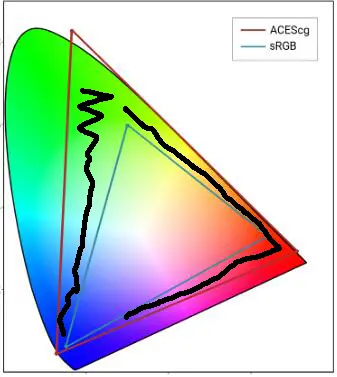
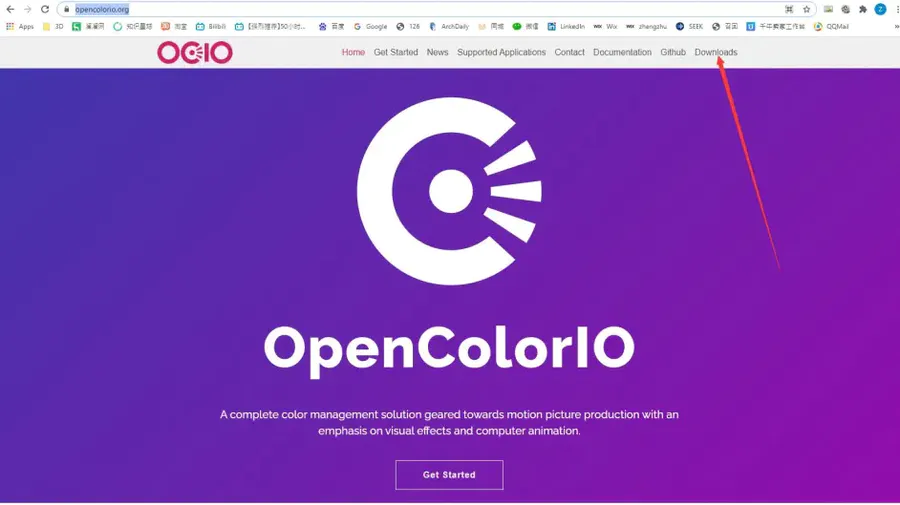
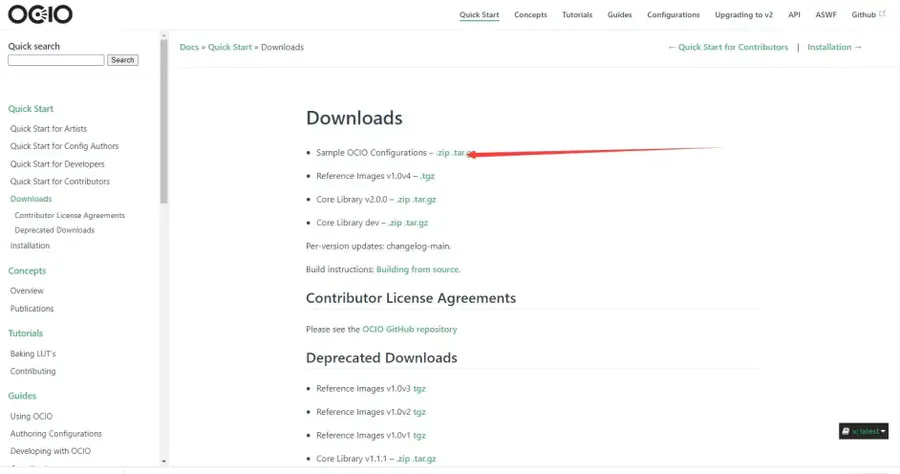
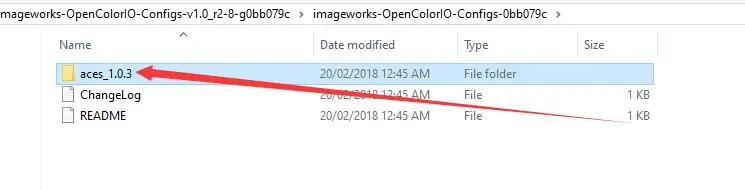
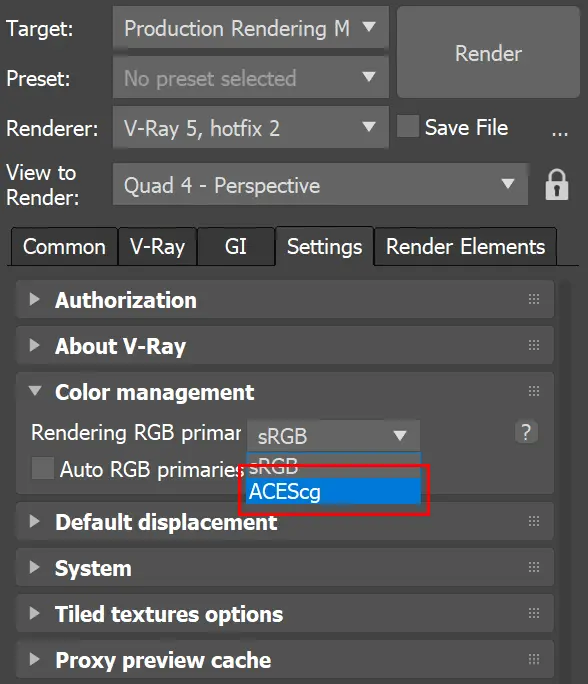
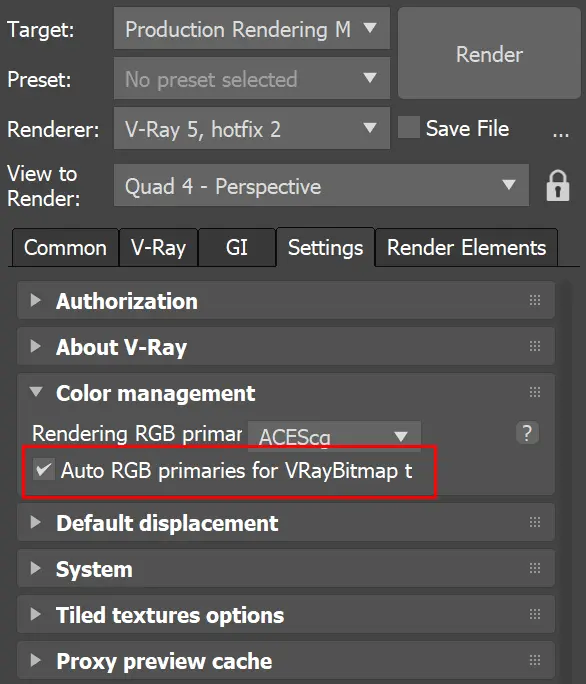

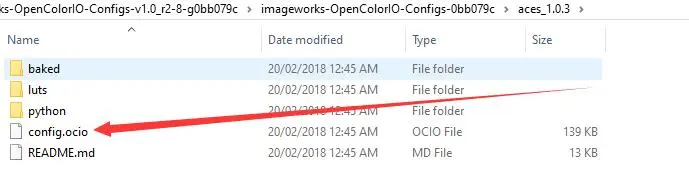
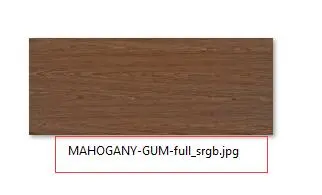

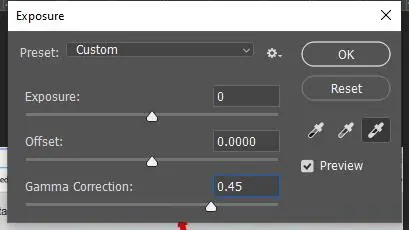
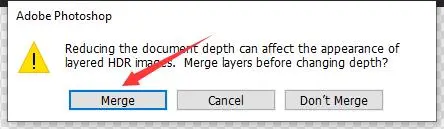
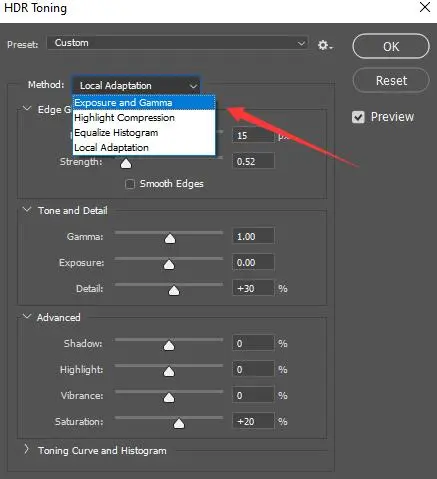










評論(0)